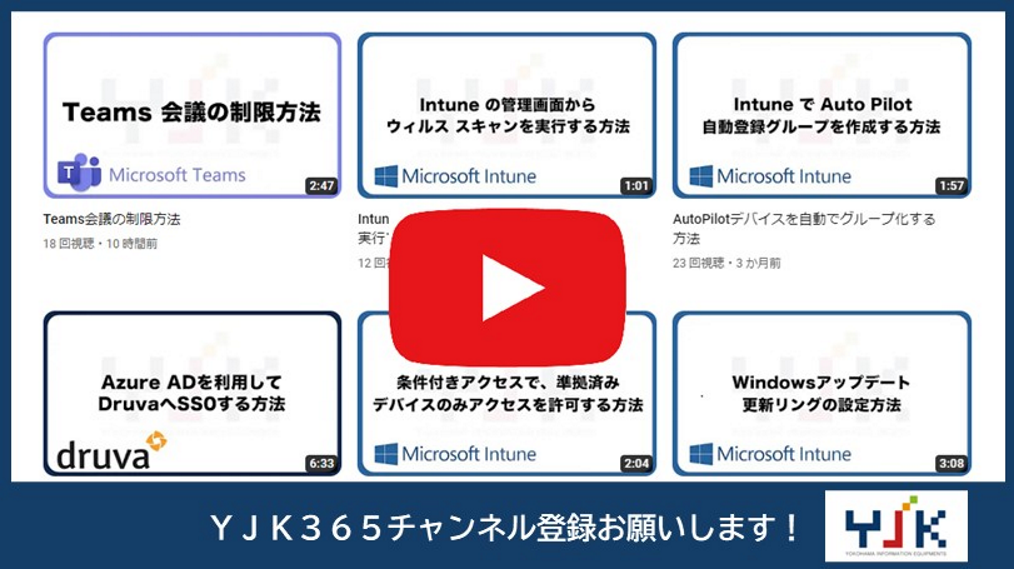こんにちは!井上です!
スマートフォンを機種変更した際は、Microsoft Authenticatorの”再登録”が必要です!
古い端末のデータを新しい端末に引き継いでも、Microsoft Authenticatorの情報は引き継がれません。
再登録の作業を忘れてしまうと、MFAの認証が古い端末に飛んでしまい、業務で使用しているサービスやアプリなどに入れなくなってしまう恐れがあります。
そのため、新しい端末に切り替える際には、必ず古い端末を処分する前に再登録作業を実施してください。
今回は、新しい端末でAuthenticatorを再設定するための手順を「ユーザー向け」と「管理者向け」の手順に分けてご紹介します。

目次
1.Authenticatorの再設定手順(ユーザー向け)
2.Authenticatorの再設定を要求する手順(IT管理者向け)
3.外部テナントで認証が設定されている場合・・・
1.Authenticatorの再設定手順(ユーザー向け)
1.「https://www.office.com」にアクセスし、「サインイン」をクリックします。
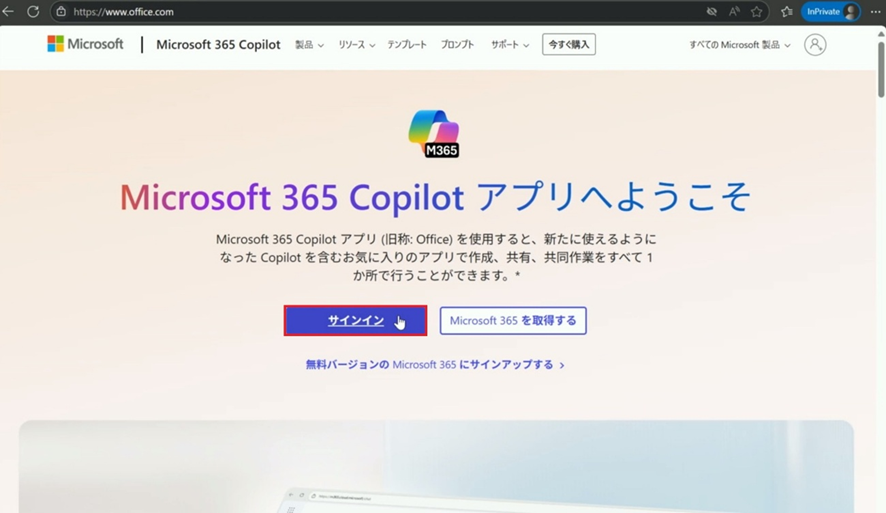
2.アカウントを入力し、「次へ」をクリックします。
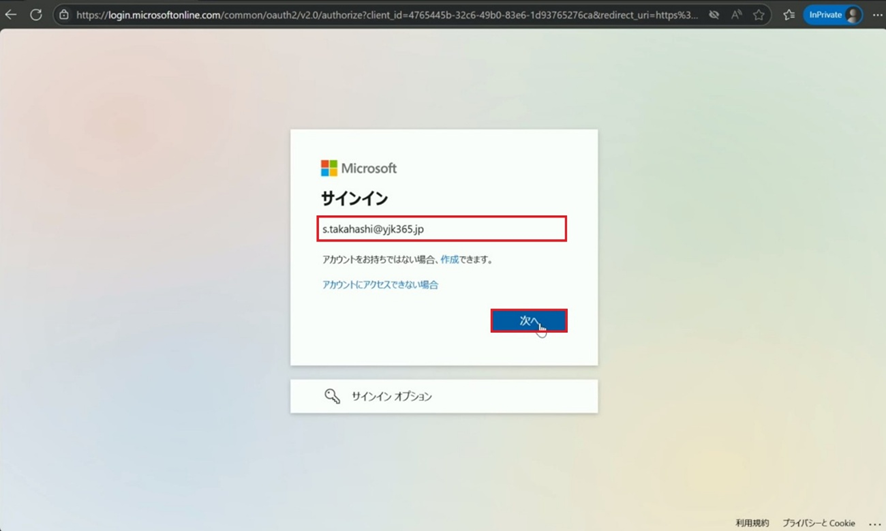
3.パスワードを入力し、「サインイン」をクリックします。
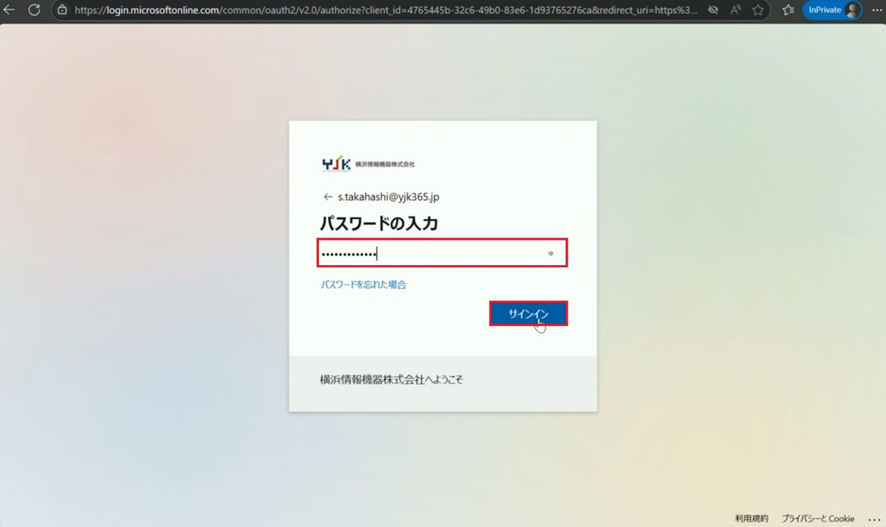
4.古いスマホの Authenticatorアプリに番号が飛ぶので、認証します。
※組織のセキュリティ設定により、認証方法は異なります。
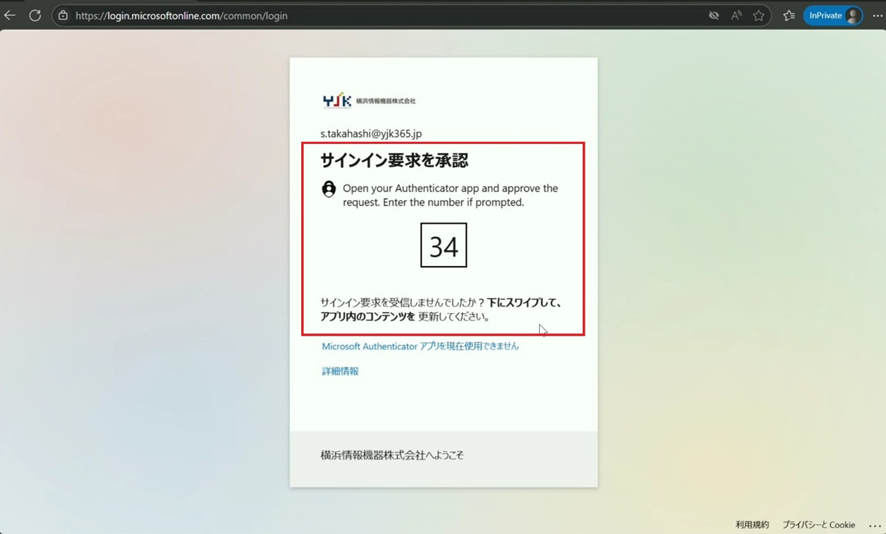
5.画面左下の「ユーザー名」をクリックして、「View account」をクリックします。
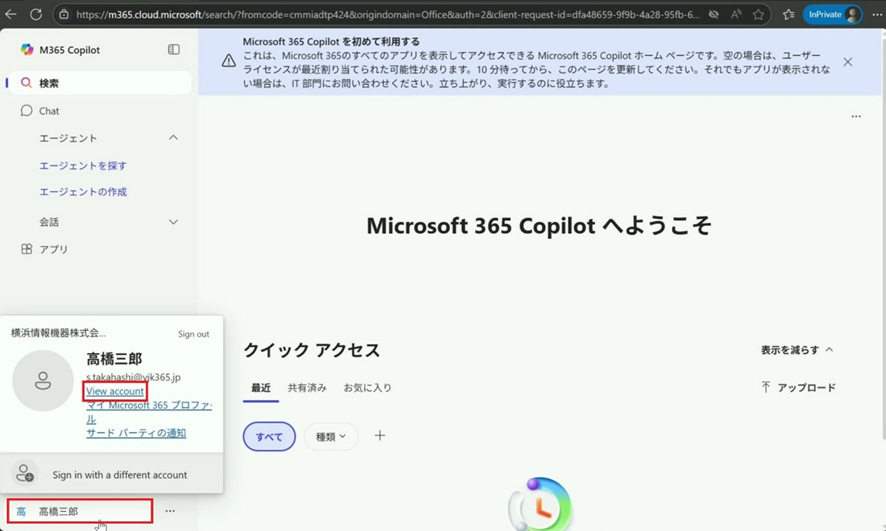
6.「セキュリティ情報」をクリックします。
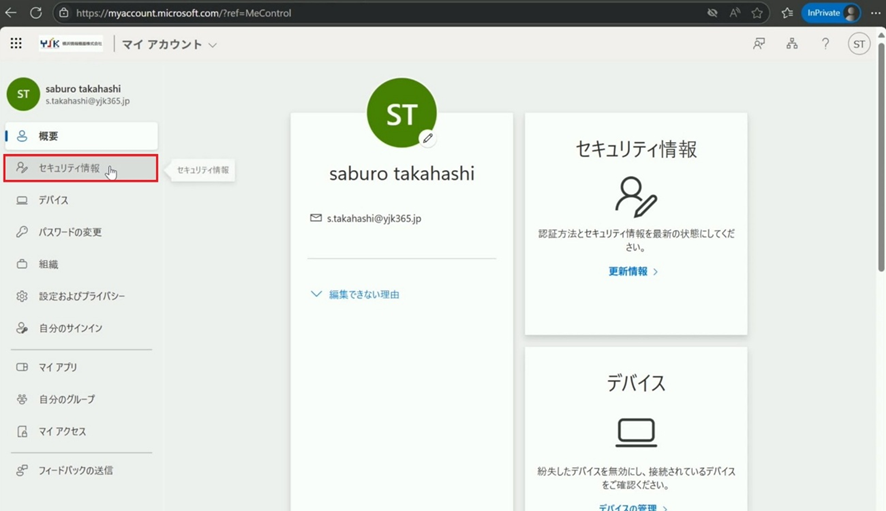
7.「サインイン方法の追加」をクリックします。
※青枠内を見ると、現在はMicrosoft Authenticatorに古いスマホが登録されていることがわかります。(後ほど手順21 で削除します)
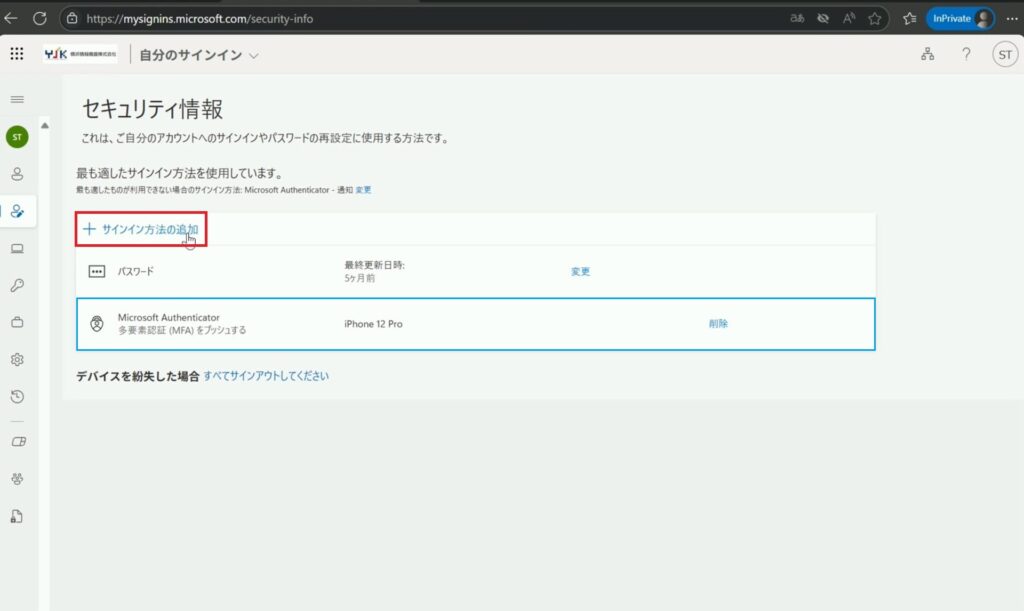
8.「Microsoft Authenticator」をクリックします。
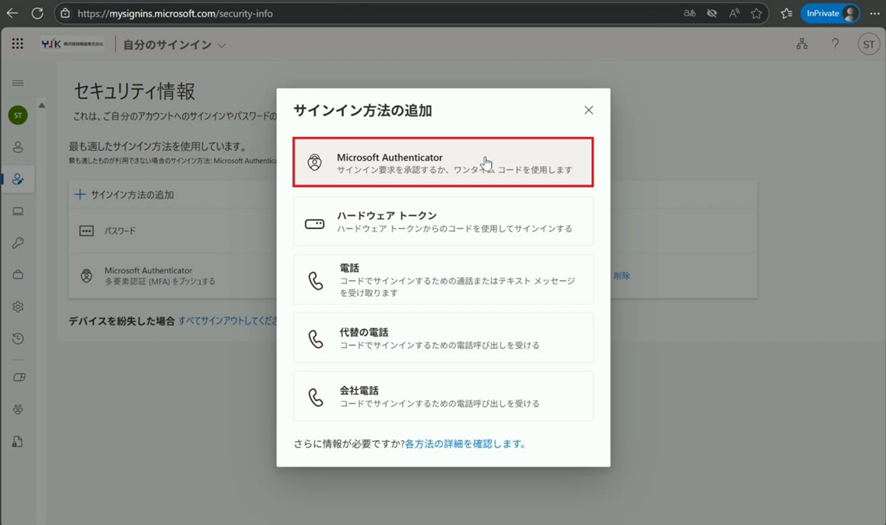
9.「次へ」をクリックします。
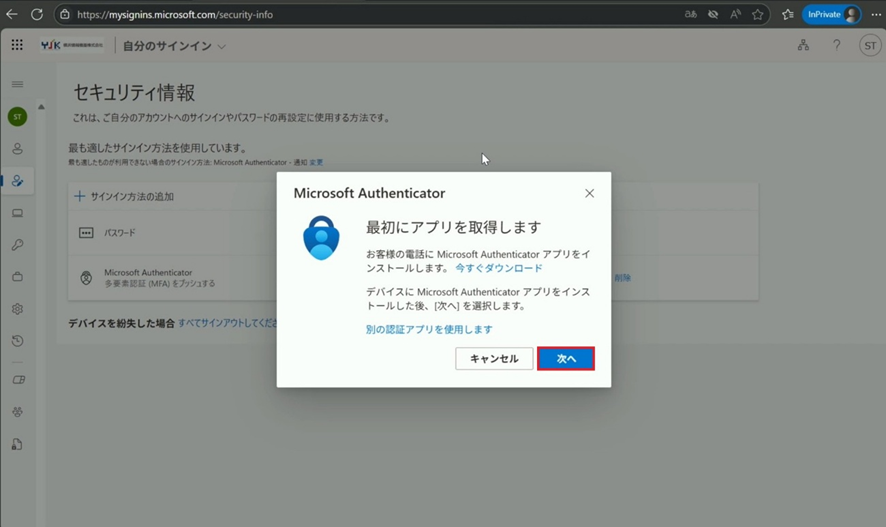
10.「次へ」をクリックします。
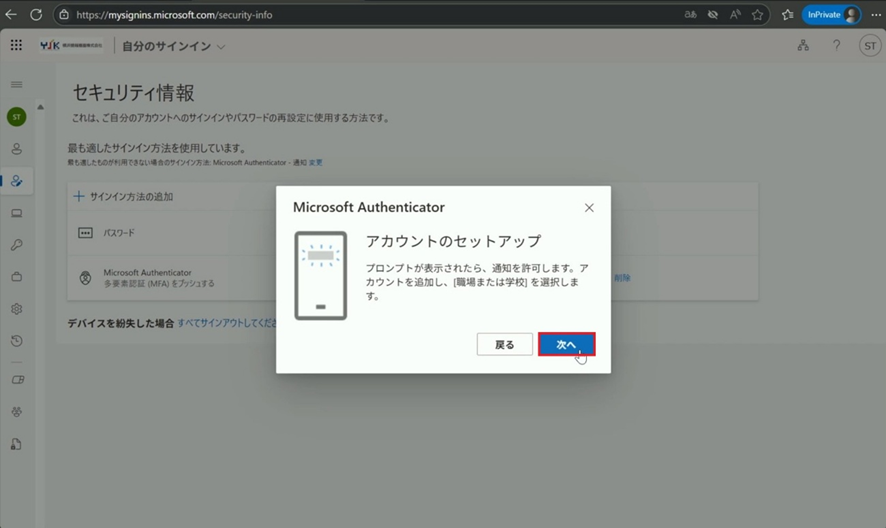
11.QRコードが表示されるので、新しいスマホで 読み取ります。
※ここから新しいスマホでの操作に移ります。
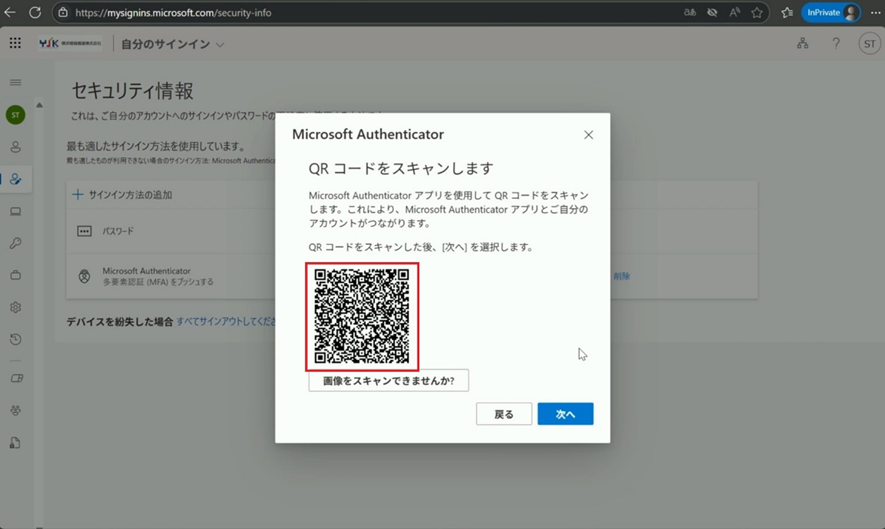
12.新しいスマホで、Microsoft Authenticatorを開きます。
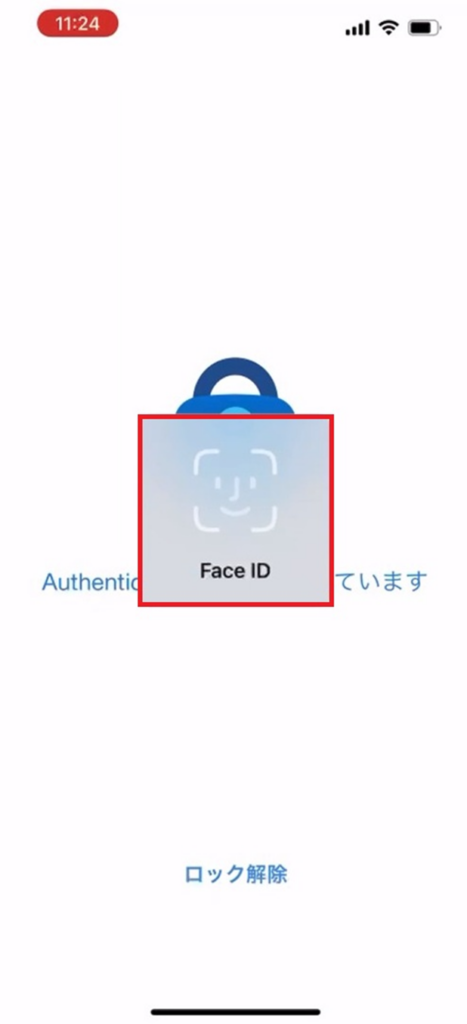
13. 画面右下の、QRコード読み取りボタンをタップします。
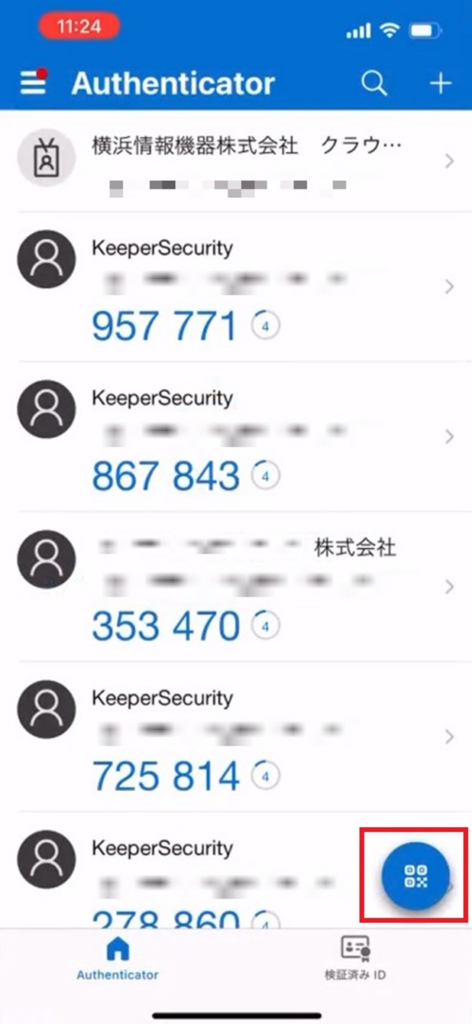
14.先程、PC上(セキュリティ情報の画面)で表示されたQRコードを読み取ります。
※ここからPCでの操作に戻ります。
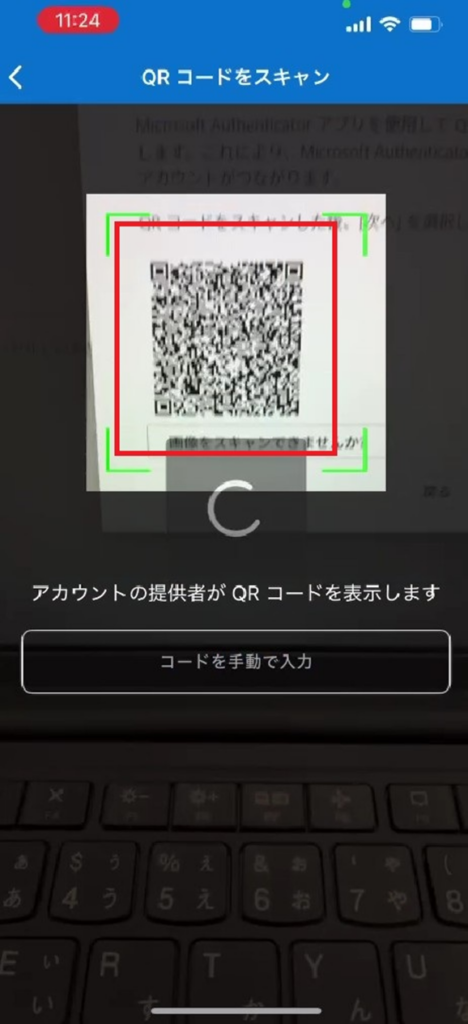
15.QRコードを読み取り後、「次へ」をクリックします。
※この後、認証番号が表示されます。
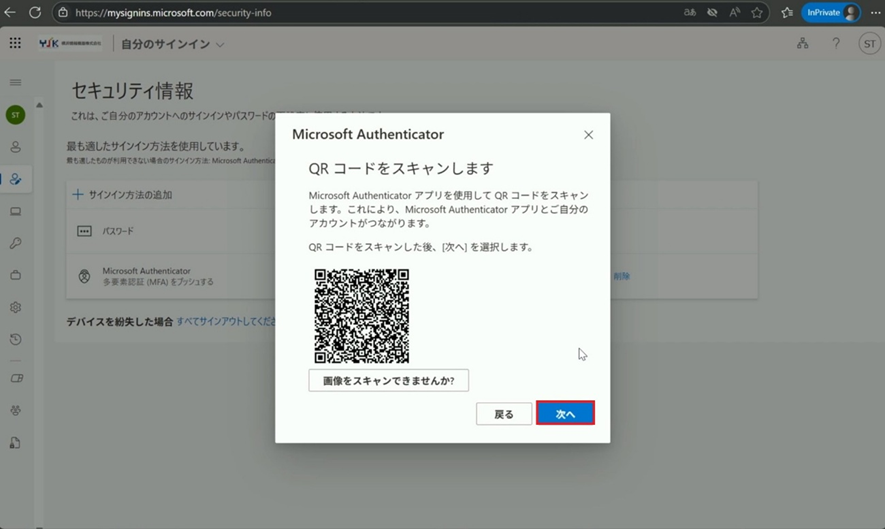
16.PC上で番号が表示されます。
※ここから再度、新しいスマホでの操作に移ります。
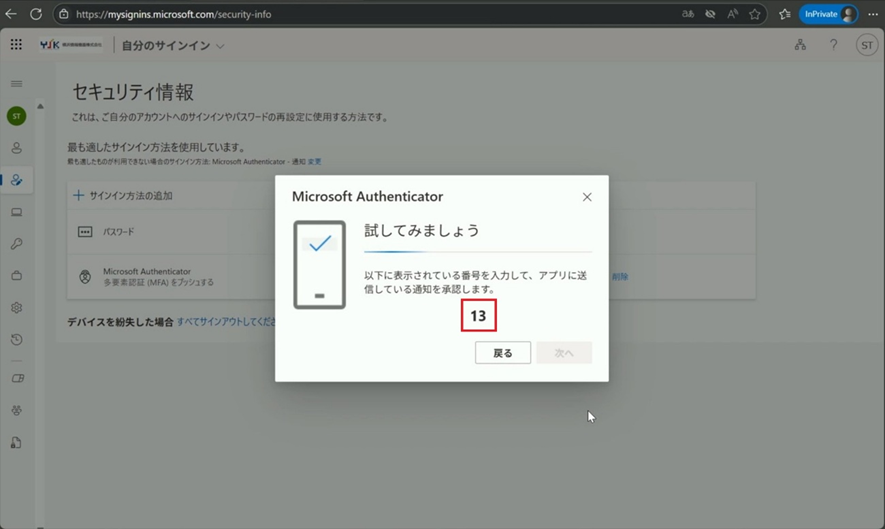
17.新しいスマホのAuthenticatorアプリに、表示された番号を入力し「はい」をタップします。
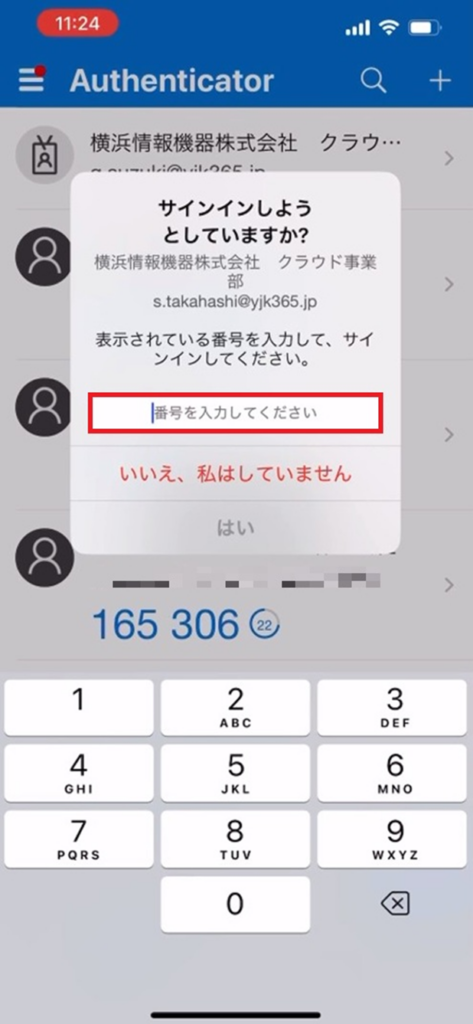
18.Face IDが要求されるため、承認します。
※新しいスマホに設定している顔認証やパスワードなどが求められます。
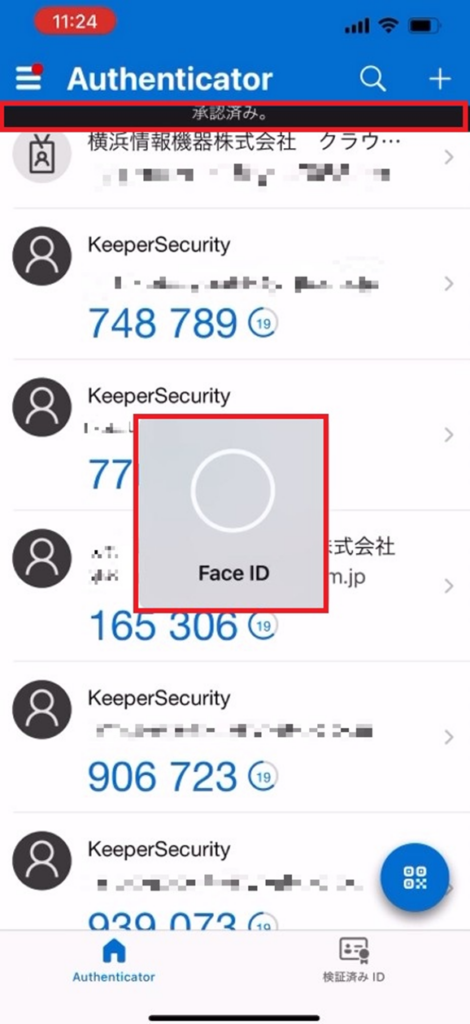
19.PC上でも承認されました。「次へ」をクリックします。
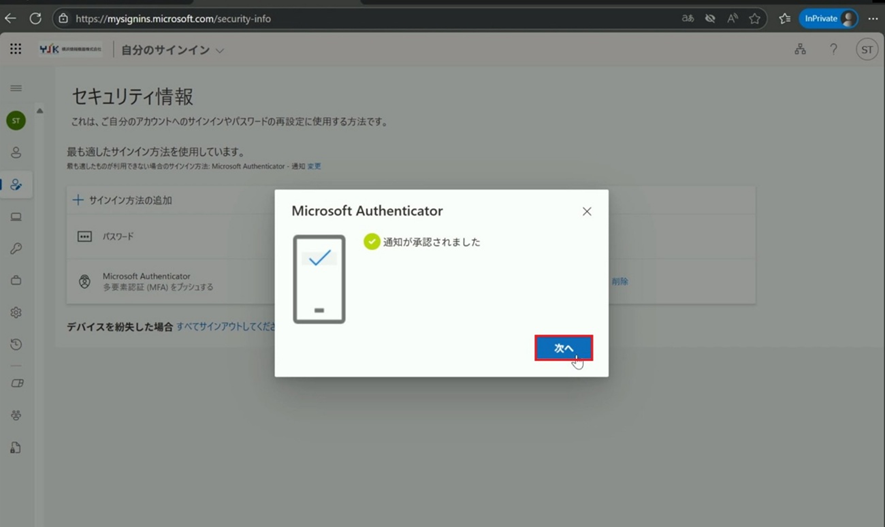
20.新しい端末が正常に登録されました。
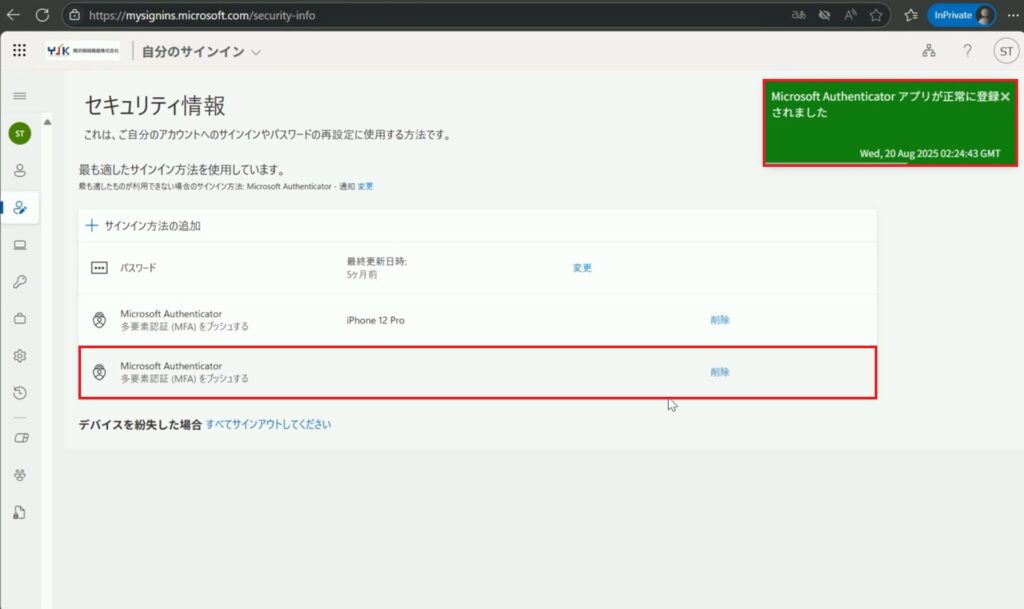
21.青枠内の古いスマホの登録は、「削除」をクリックし削除します。
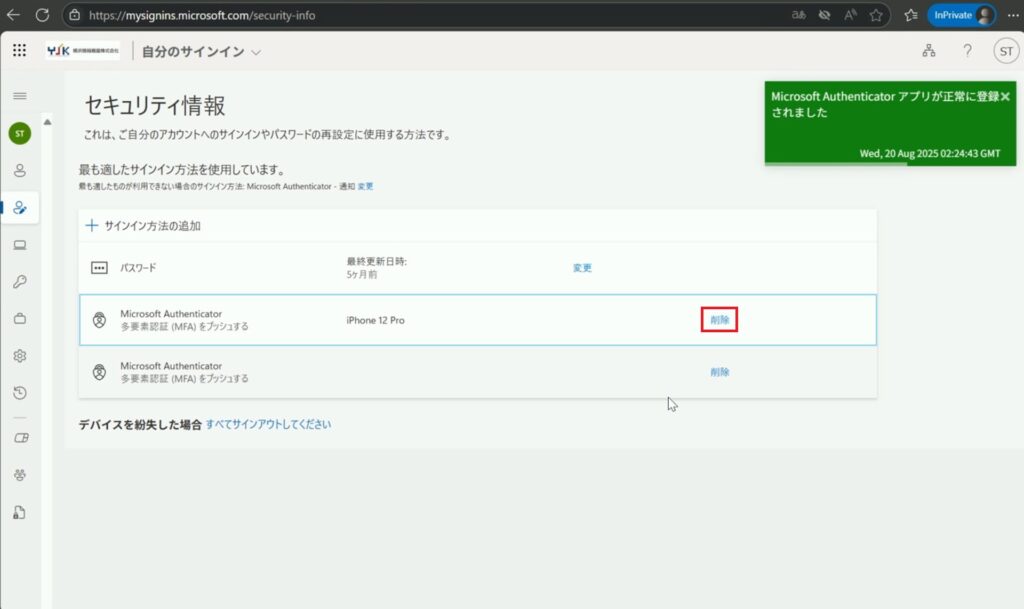
22.「https://www.office.com」に、再度サインインします。
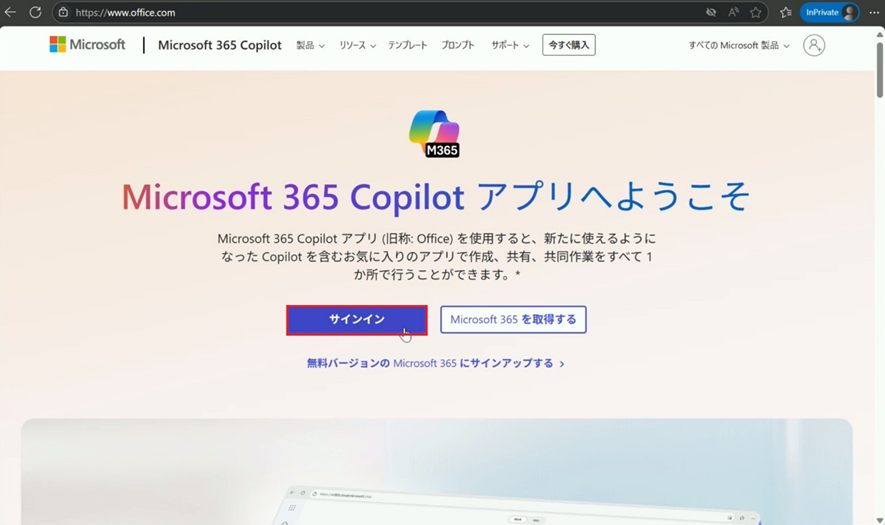
23.アカウントを入力し、「次へ」をクリックします。
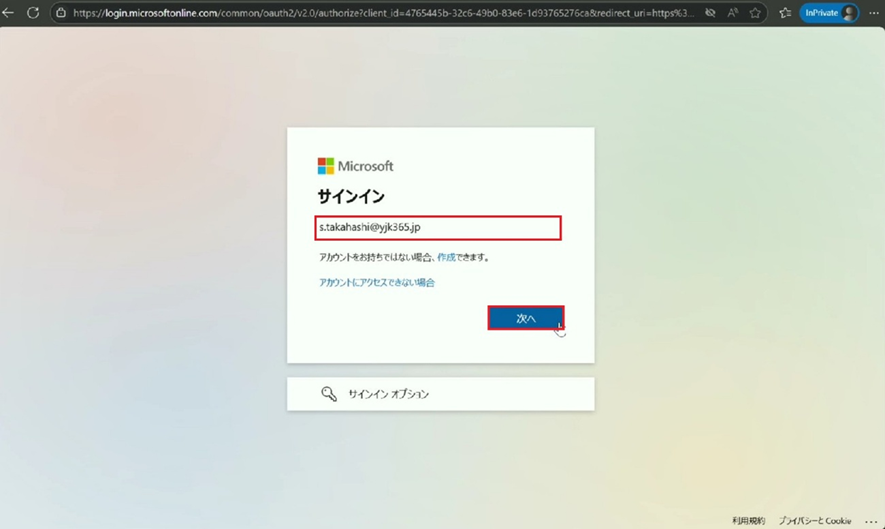
24.パスワードを入力し、「サインイン」をクリックします。
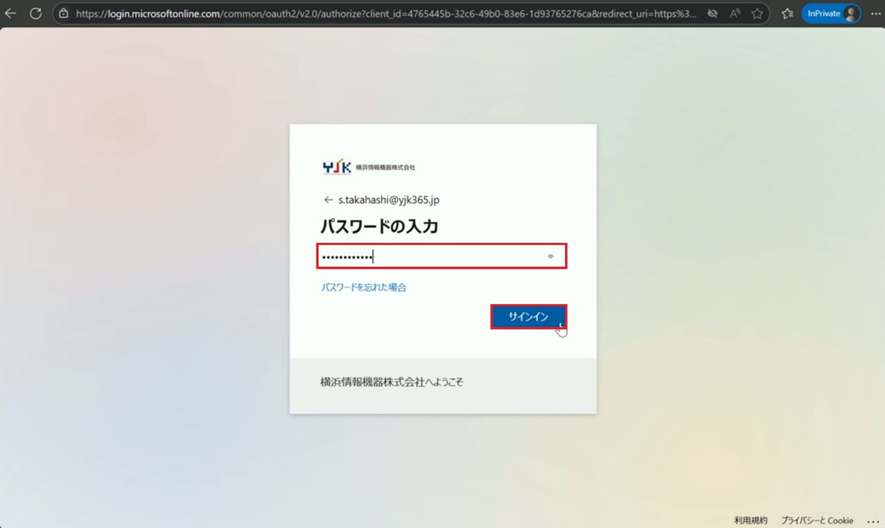
25.表示された番号を、新しいスマホのAuthenticatorアプリに入力します。
※ここから新しいスマホでの操作に移ります。
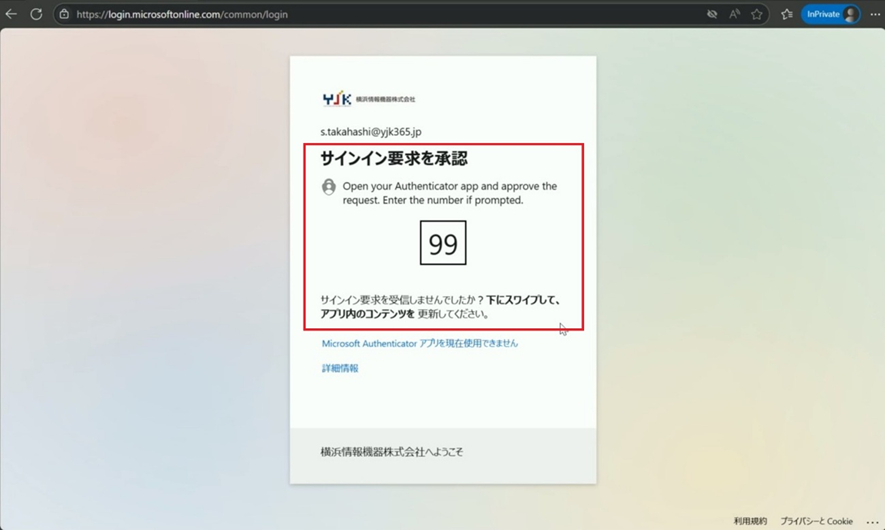
26.「サインインを承認しますか?」をタップして開きます。
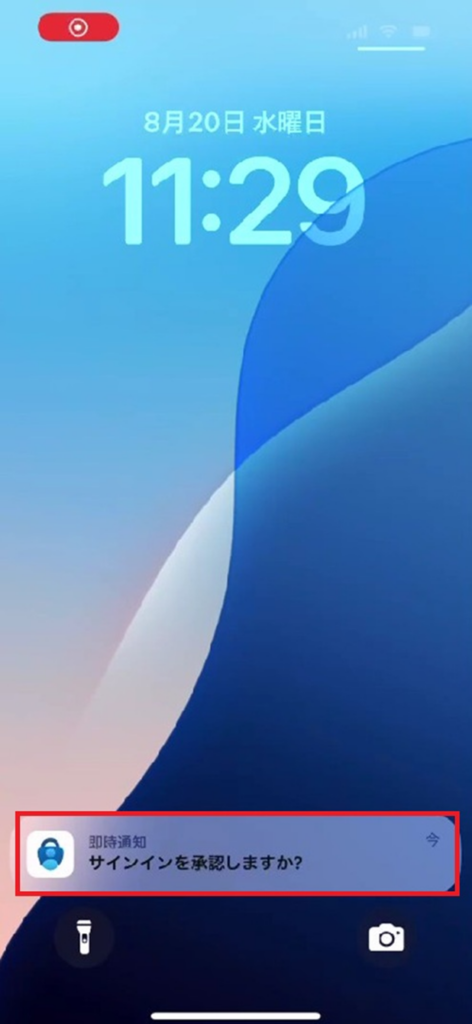
27.表示された番号を入力し、「はい」をタップします。
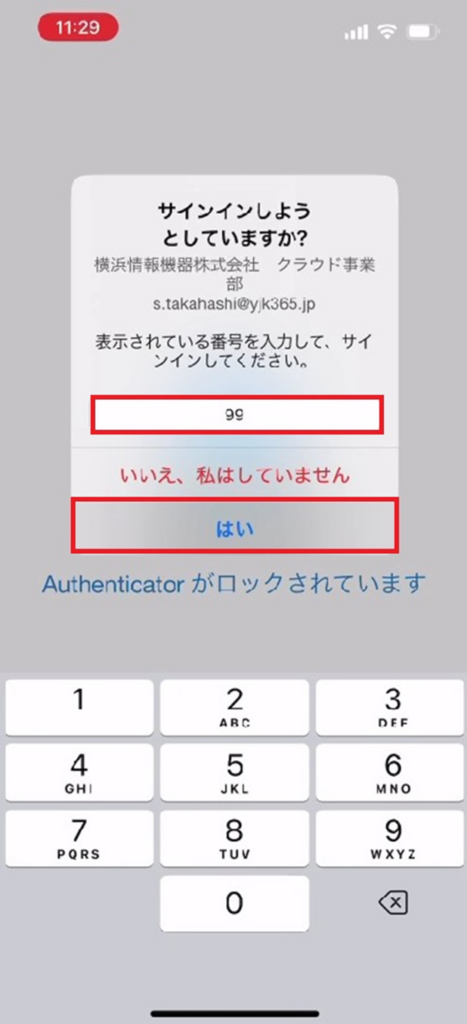
28.Face IDが要求されるため、承認します。
※新しいスマホに設定している顔認証やパスワードなどが求められます。
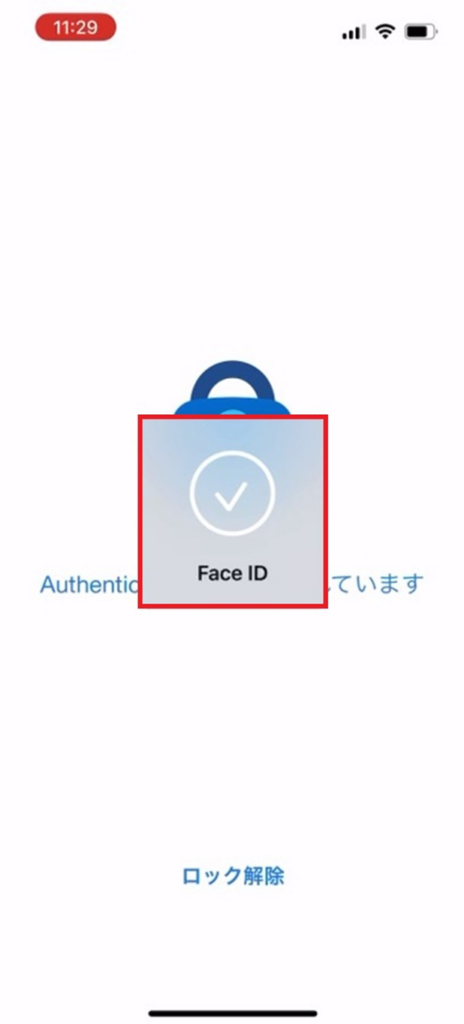
2.Authenticatorの再設定を要求する手順(IT管理者向け)
1.Microsoft Entra 管理センターを開き、「ユーザー」から、再登録を要求するユーザーを選択します。
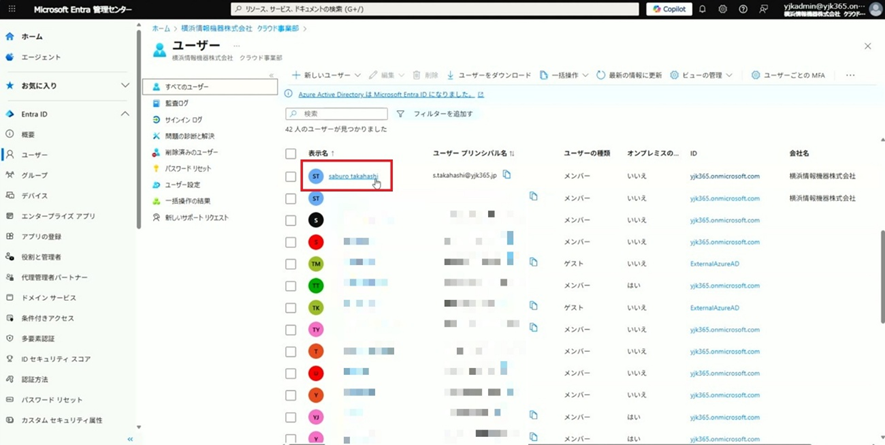
2.「認証方法」をクリックします。
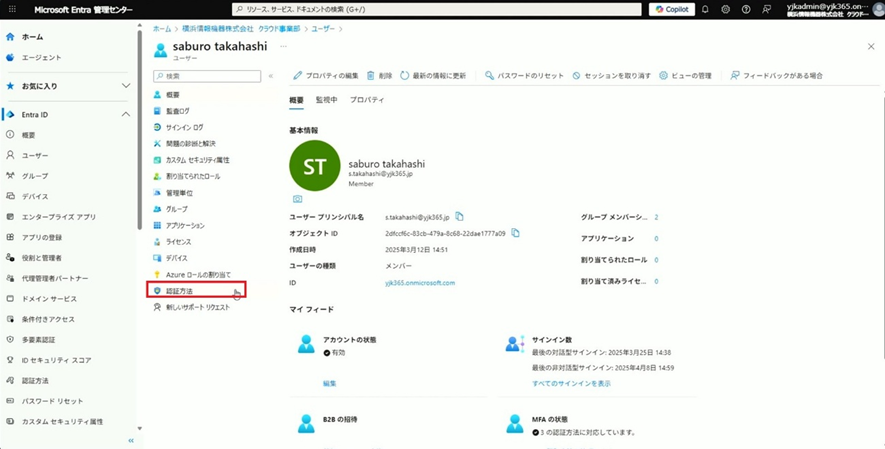
3.「多要素認証の再登録要求する」をクリックし、「OK」をクリックします。
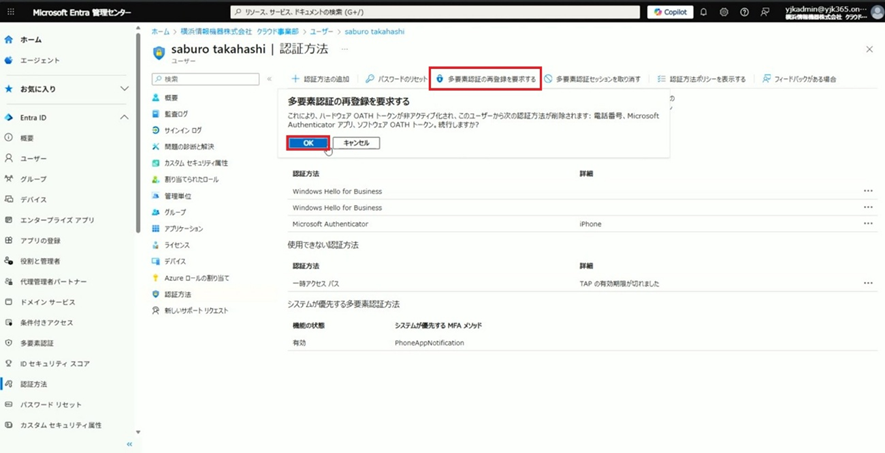
4.該当のユーザーは「https://www.office.com」にアクセスし、「サインイン」をクリックします。
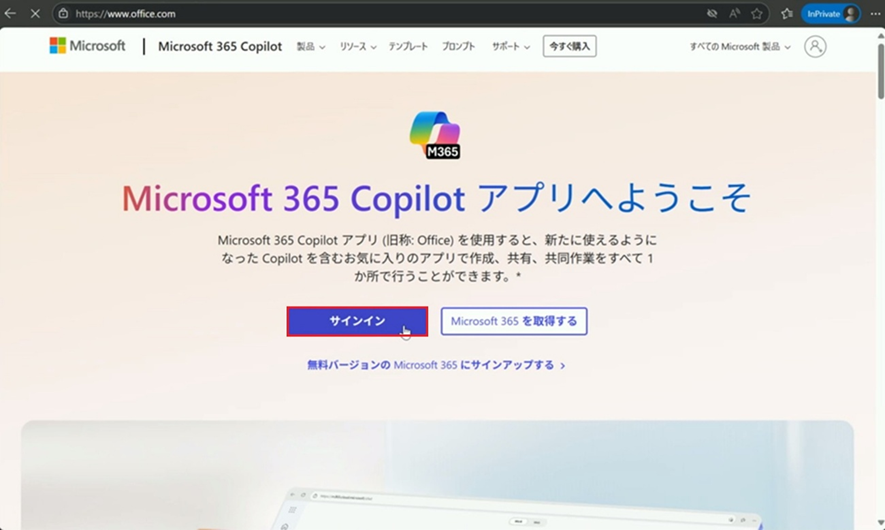
5.アカウントを入力し、「次へ」をクリックします。
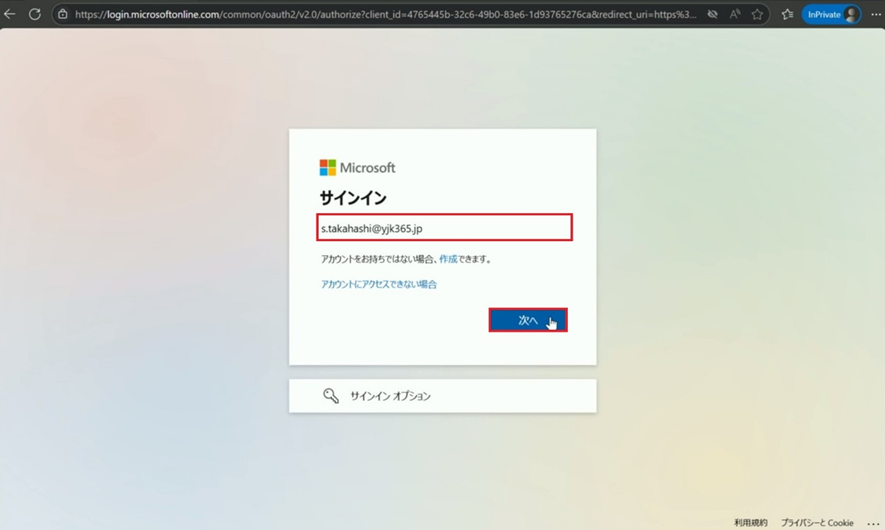
6.パスワードを入力し、「サインイン」をクリックします。
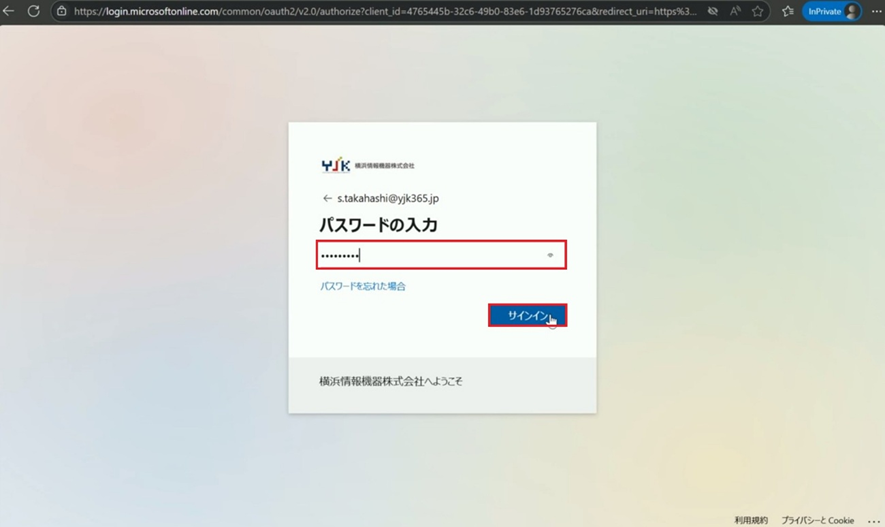
7.「アカウントをセキュリティ保護しましょう」と認証の再登録が要求されるため、「次へ」をクリックします。
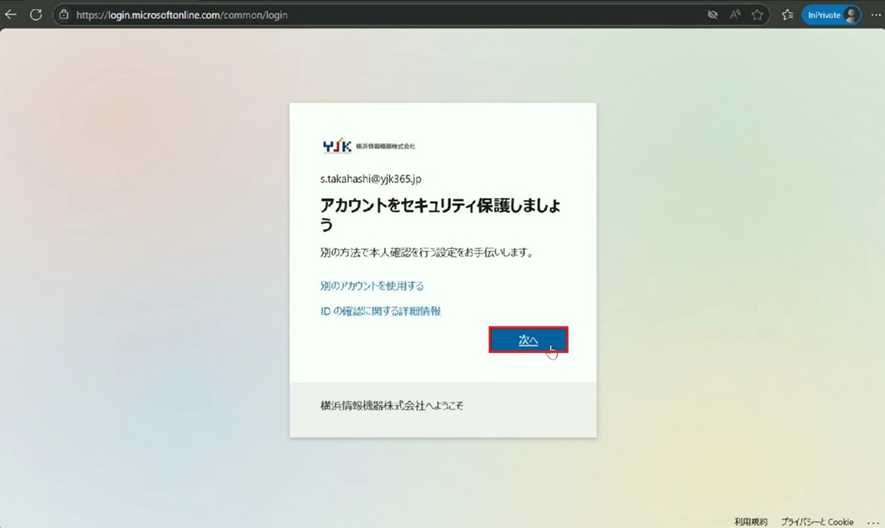
8.「次へ」をクリックします。
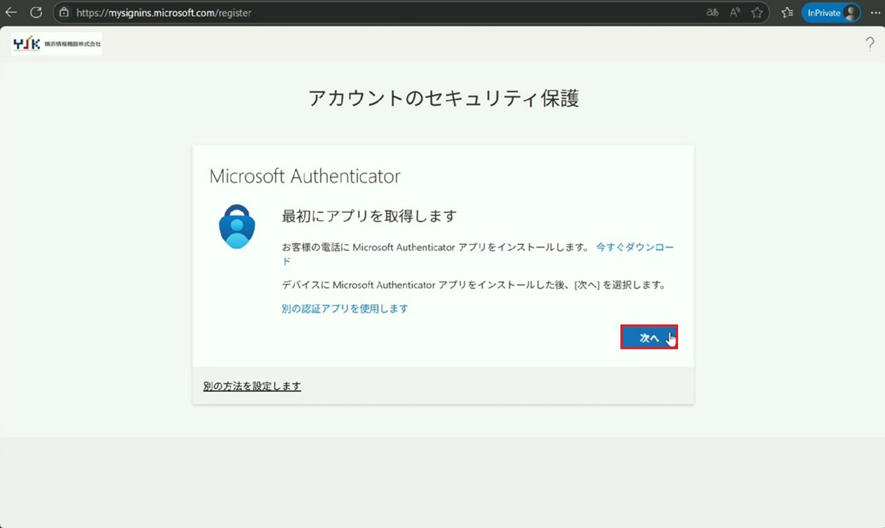
9.「次へ」をクリックします。
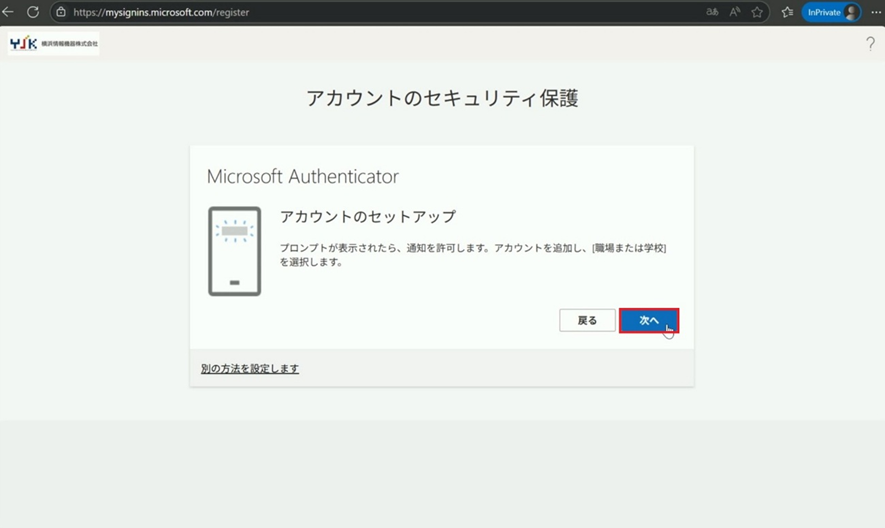
10.新しいスマホのAuthenticatorアプリで、表示されたQRコードを読み取り、「次へ」をクリックします。
※新しいスマホでの操作は目次1をご参考ください。
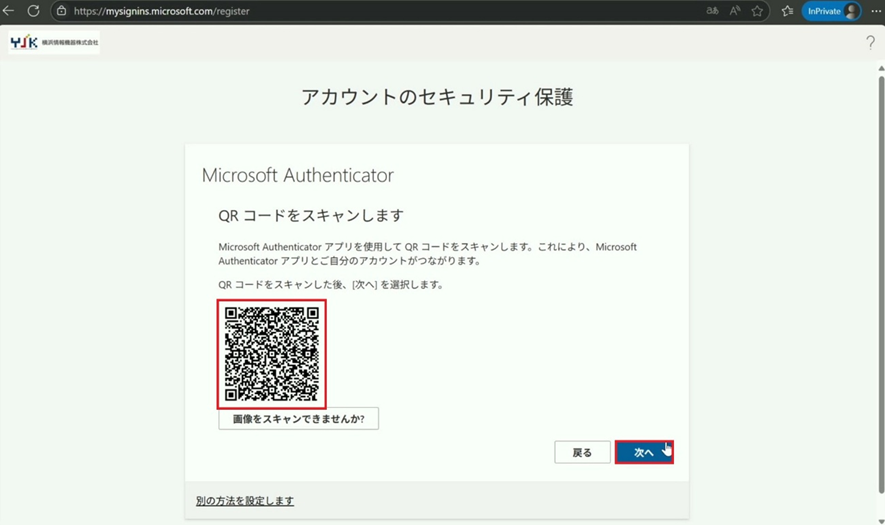
11.「次へ」をクリックします。
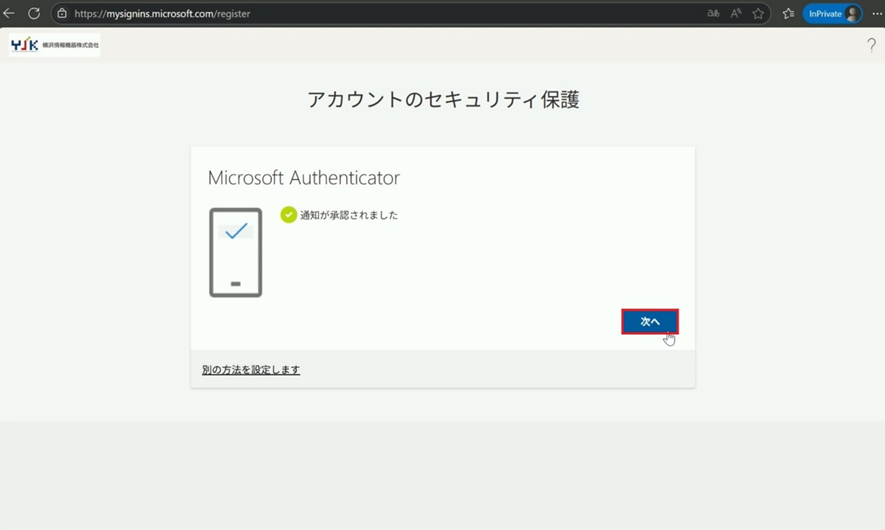
12.新しい端末が正常に登録されました。
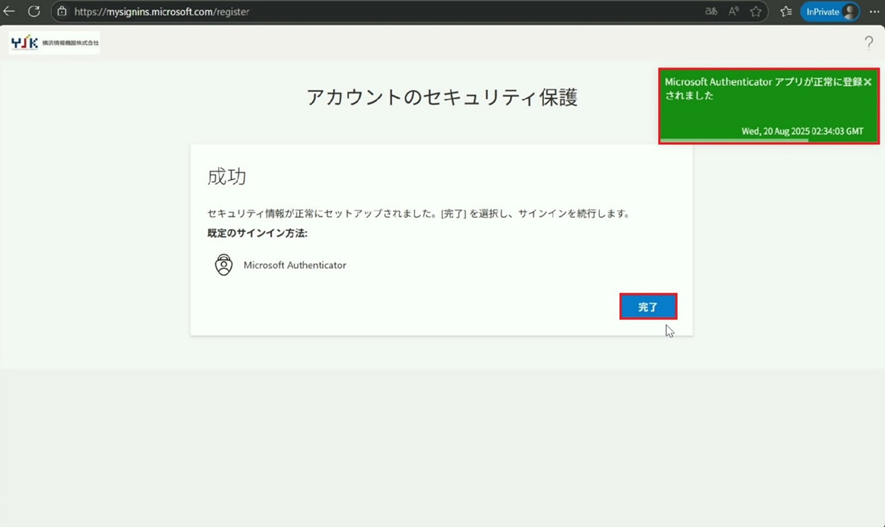
3.外部テナントで認証が設定されている場合・・・
外部テナントでも Microsoft Authenticator を利用している場合、注意が必要です。
自分のテナントで登録しているだけでは不十分で、外部テナントでも再登録が必要になります。なぜかというと、各テナントは独立した認証基盤を持っているため、Authenticator の設定は共有されません。 そのため、外部テナントにアクセスする際に MFA が求められた場合、外部テナント側で登録がないと認証できません。
具体例:外部テナントで Authenticator を再登録していない場合、MFA が求められたときに認証通知が 古いスマホに送られてしまいログインできない…困ったな…。
そこで、自テナントから外部テナントに切り替え、再登録する方法をご紹介します。
外部テナントが存在しているか下記場所で確認できます!
・Teamsの右上のアカウントをクリックから、他の外部テナントが確認できます。
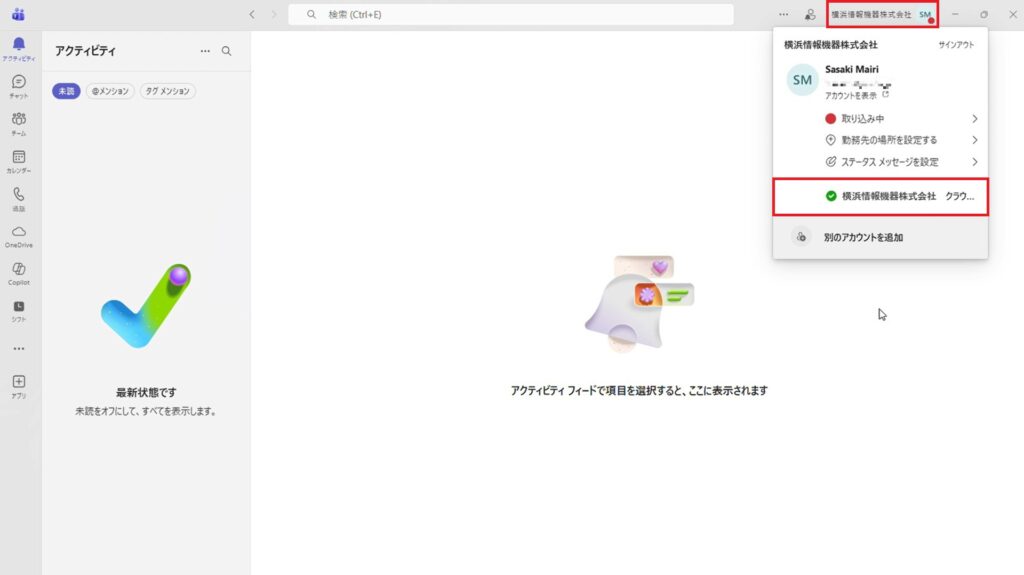
・マイアカウントより、「組織」をクリックして「共同作業を行う他の組織」に外部テナントが確認できます。
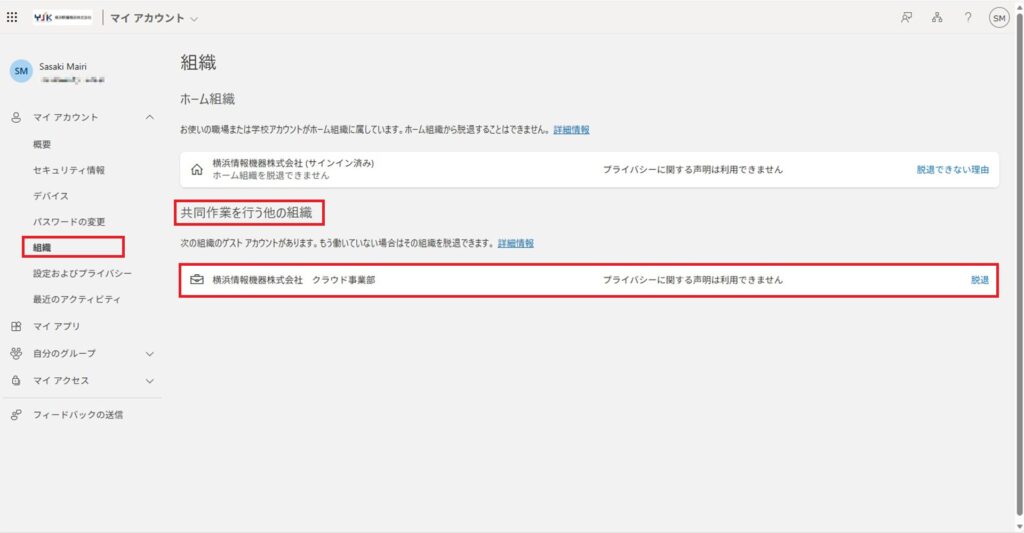
外部テナントで再登録する方法
1.マイアカウントより、右上の「組織」マークをクリックし、「所属している他の組織」に表示されている、切り替えるテナントをクリックします。
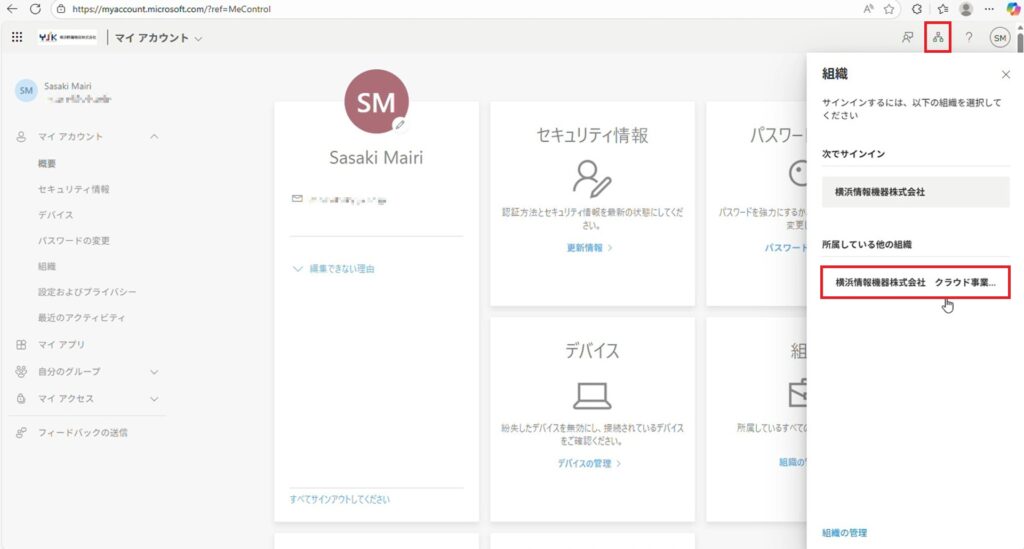
2.テナントが切り替え、左メニューバーより、「セキュリティ情報」をクリックします。
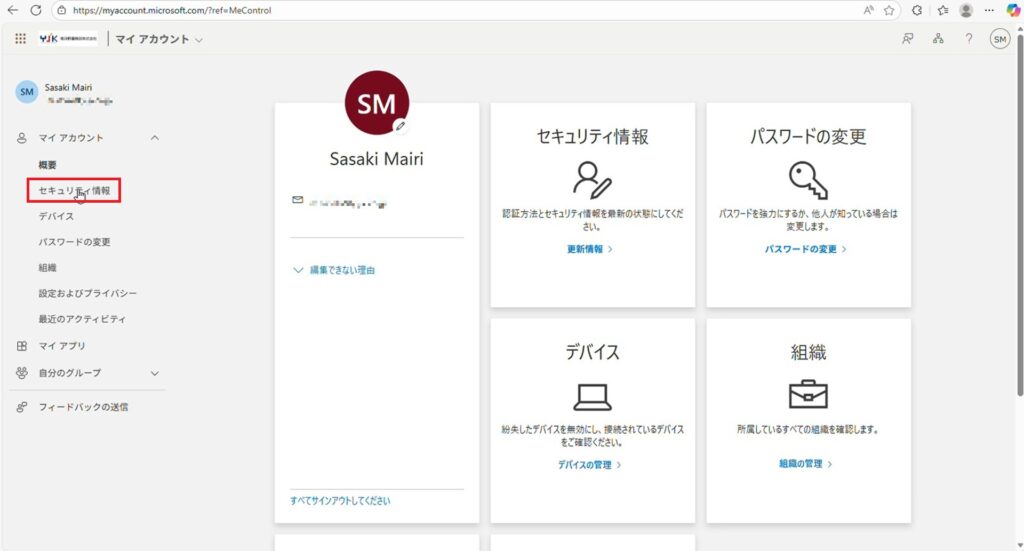
3.「+サインイン方法の追加」をクリックし、新しいデバイスで「Microsoft Authenticator」を登録します。この後の手順は1-8から一緒です。
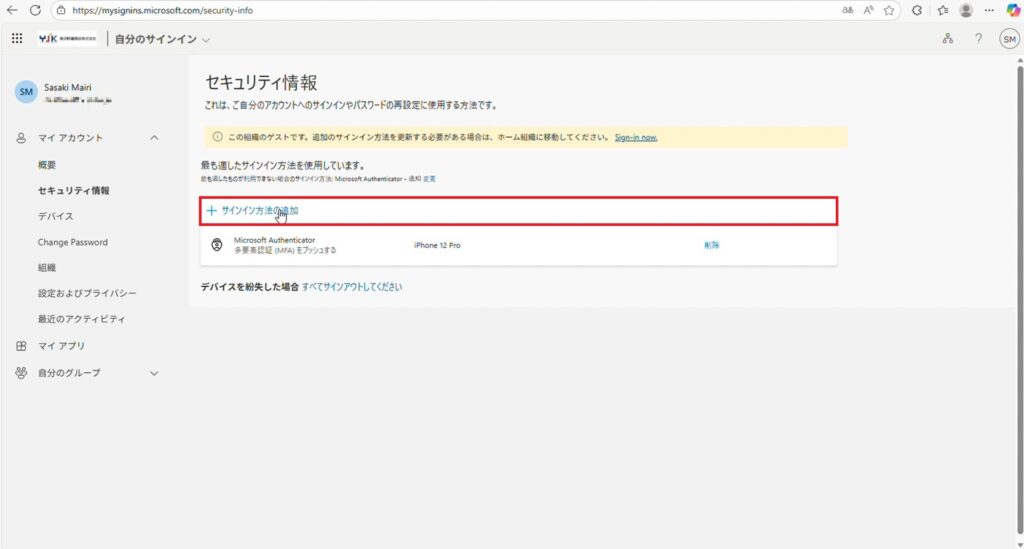
外部テナントで新しいデバイスを登録できました!
※新しいデバイスを登録し終えたら、古いデバイスの登録の削除を行ってください。
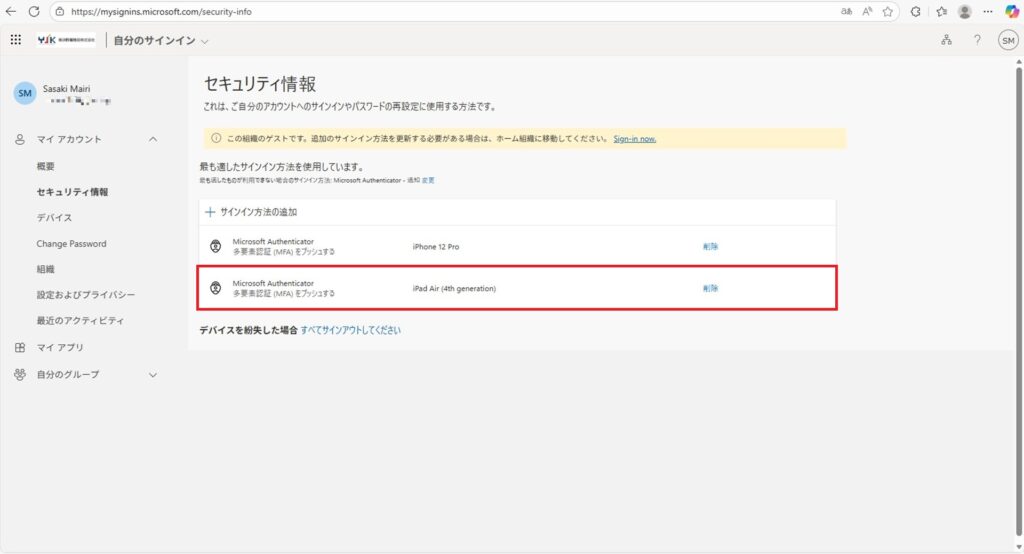
ここでのポイント!
・外部テナントにアクセスする前に、そのテナントでも Authenticator を登録しているか確認する。
・新しいスマホに切り替えた場合は、自テナントだけでなく、外部テナントでも再登録を忘れないことが重要です。
!注意事項!
もし、この手順で変更できなかったりたどり着けない場合は、外部テナントによる制限の可能性が考えられます。
例えば、外部テナントに切り替えする際にMFAを求められることもあります。
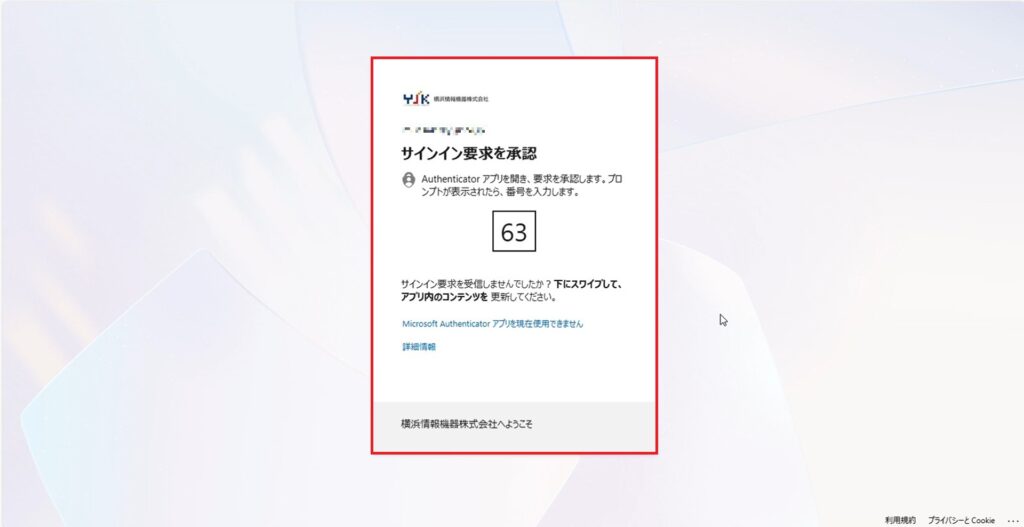
その場合は、外部テナントの管理者にMFAを再登録したい旨 、伝えて対応をしてもらう必要があります。
その他お困りごとも動画で解説!